高展网为您带来《ps怎么批量调色(ps怎么保存自己调色的预设)》,本文围绕ps怎么批量调色展开分析,讲述了关于ps怎么批量调色相关的内容,希望您能在本文中获取到有价值的信息!
将 Ps 的调色效果保存为预设文件的好处有:
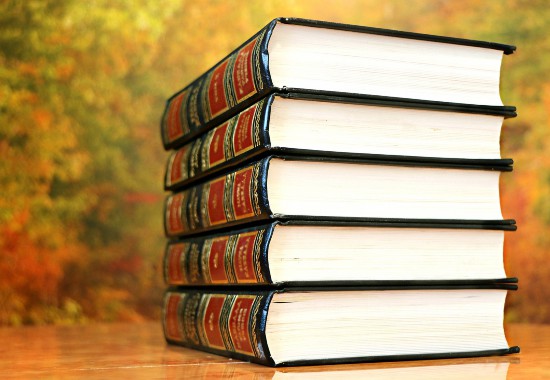
1、可以对一组照片应用同一预设文件,以统一组照的色调。
2、可导出到 ACR 或 Lightroom 中直接调用。
◆ ◆ ◆
导出 LUT 文件
1、首先利用 Ps 的调整图层进行调色。
说明:
(1)必须要保留调整前的图像作为背景图层。
(2)必须要有调整图层。
(3)如果使用第三方滤镜,如 Color Efex Pro 等进行调色的效果,都无法被记录到 LUT 文件中。使用了蒙版,也无法被记录。
总之,导出的将是所有调整图层的且没使用蒙版状态下的调色效果。
有关 LUT 文件的说明请参阅《颜色查找表LUT》。
2、执行Ps菜单:文件/导出/颜色查找表。
说明:
(1)一般仅勾选 CUBE 即可。
CUBE 文件是使用范围最广、兼容度最高的 LUT 文件格式。
(2)记下保存的位置及文件名。
(3)在 Ps 中使用“颜色查找”命令(或调整图层)时,可直接载入此 LUT 文件。
◆ ◆ ◆
在 ACR 中使用配置文件
1、选中背景图层,打开Ps菜单:滤镜/Camera Raw 滤镜。
旧版 ACR
新版 ACR
2、在 Camera Raw 中打开“预设”面板,按住 Alt/Opt 键点击“新建预设”按钮。
3、勾选“颜色查找表”,找到刚刚建立的 LUT 文件。
说明:
(1)选择合适的色彩空间,一般要是 Camera Raw 中默认的色彩空间。
(2)新建组,比如输入:PhotoshopTea预设,并为此预设命名。
4、之后,在 Camera Raw 的“基本”面板中,就可以找到此预设组及预设名称。
在处理同一组的其它照片时应用此预设,从而达到统一组照色彩风格的目的。
◆ ◆ ◆
在 Lr 中使用配置文件
1、在 Camera Raw 中建立好的配置文件,可以直接在 Lightroom 中使用。
2、如果 Lightroom 已经处于启动状态,请关闭后重启。
3、在 Lightroom 的“基本”面板中找到并应用此预设,并可以通过“数量”滑块改变效果强度。
说明:
(1)如果在 Lightroom 的首选项中改变了默认的目录存储预设位置,则可在基本面板的“配置文件浏览器”中“导入配置文件”。
提示:
Camera Raw 中建立的配置文件的默认目录:
C:Users【用户名】AppDataRoamingAdobeCameraRawSettings
(2)加载配置文件之后,除了能改变效果强度,还可进行其它所有的 Lightroom 调整。
“有钱的捧个钱场,好看的点下在看”
《ps怎么批量调色(ps怎么保存自己调色的预设)》来自网络,本文围绕ps怎么批量调色的观点不代表本网站,仅作参考。





